Microsoft OneNote ponúka množstvo funkcií, ktoré ti pomôžu efektívne spravovať tvoje poznámky. Jednou z týchto funkcií je ochrana heslom, ktorá ti umožňuje zabezpečiť citlivé informácie a zabrániť prístupu neoprávneným osobám. Okrem toho ti prepojené poznámky umožňujú efektívne zaznamenávanie a organizovanie informácií. V tomto návode sa naučíš, ako využiť funkciu ochrany heslom a vytvoriť prepojené poznámky.
Najdôležitejšie zistenia
- Ochrana heslom chráni tvoje poznámky pred neoprávneným prístupom.
- Prepojené poznámky ti pomáhajú efektívnejšie organizovať informácie.
Nastavenie ochrany heslom v OneNote
Aby si aktivoval ochranu heslom pre sekciu vo svojom zápisníku, postupuj podľa nasledujúcich krokov:
Najprv otvori OneNote a prejdite na kartu „Kontrola“. Tu nájdeš sekciu „Heslo“ a „Poznámky“, ktoré budeš potrebovať pre ďalšie kroky. Aby si nastavil ochranu heslom, klikni na „Nastaviť heslo“.
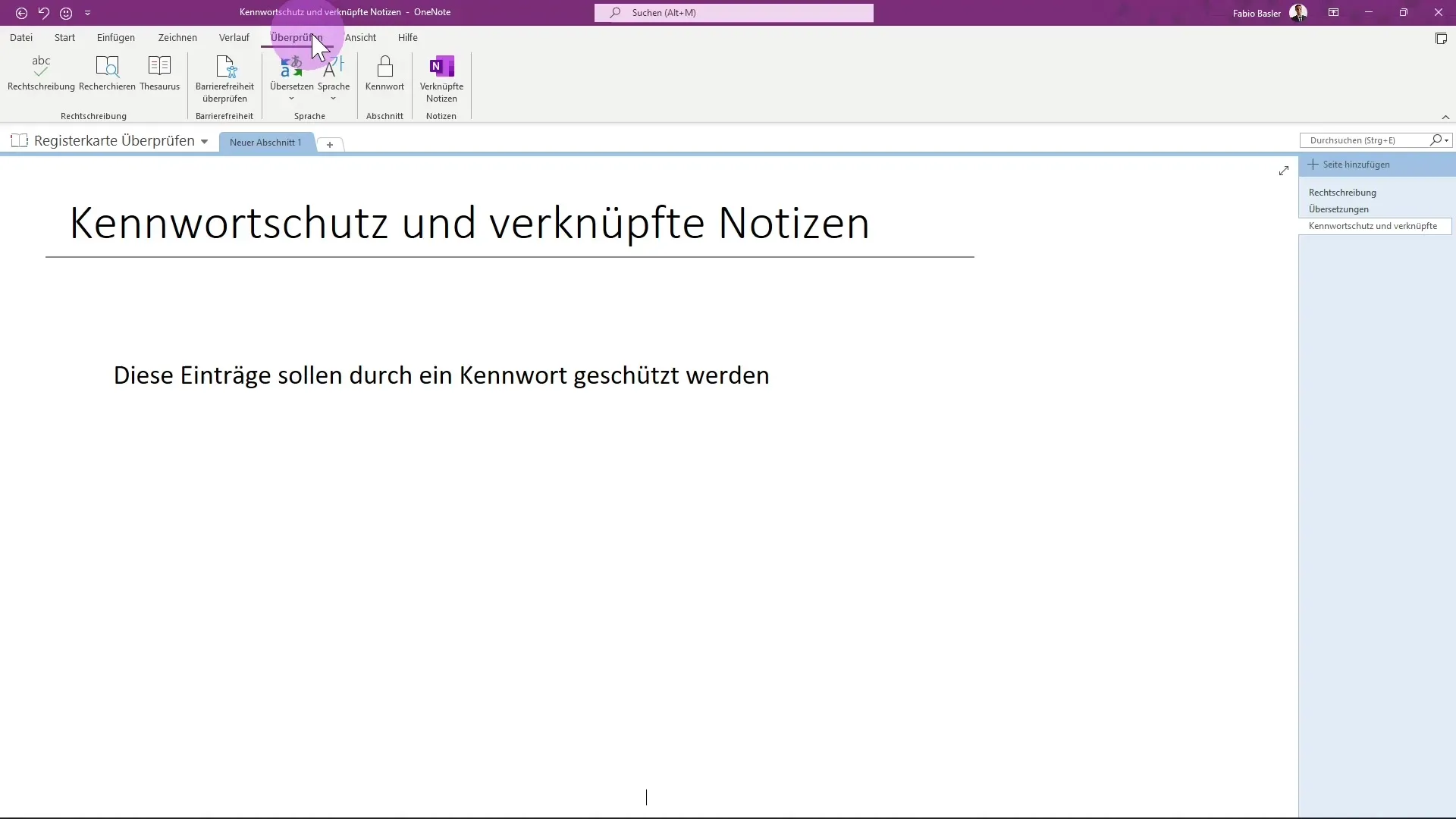
Teraz máš možnosť zadať heslo. Zadaj tu svoje požadované heslo, napríklad „ABC“. Je dôležité, aby si si toto heslo dobre zapamätal, pretože ak sa stratí alebo zabudne, dáta už nebudú možné obnoviť.
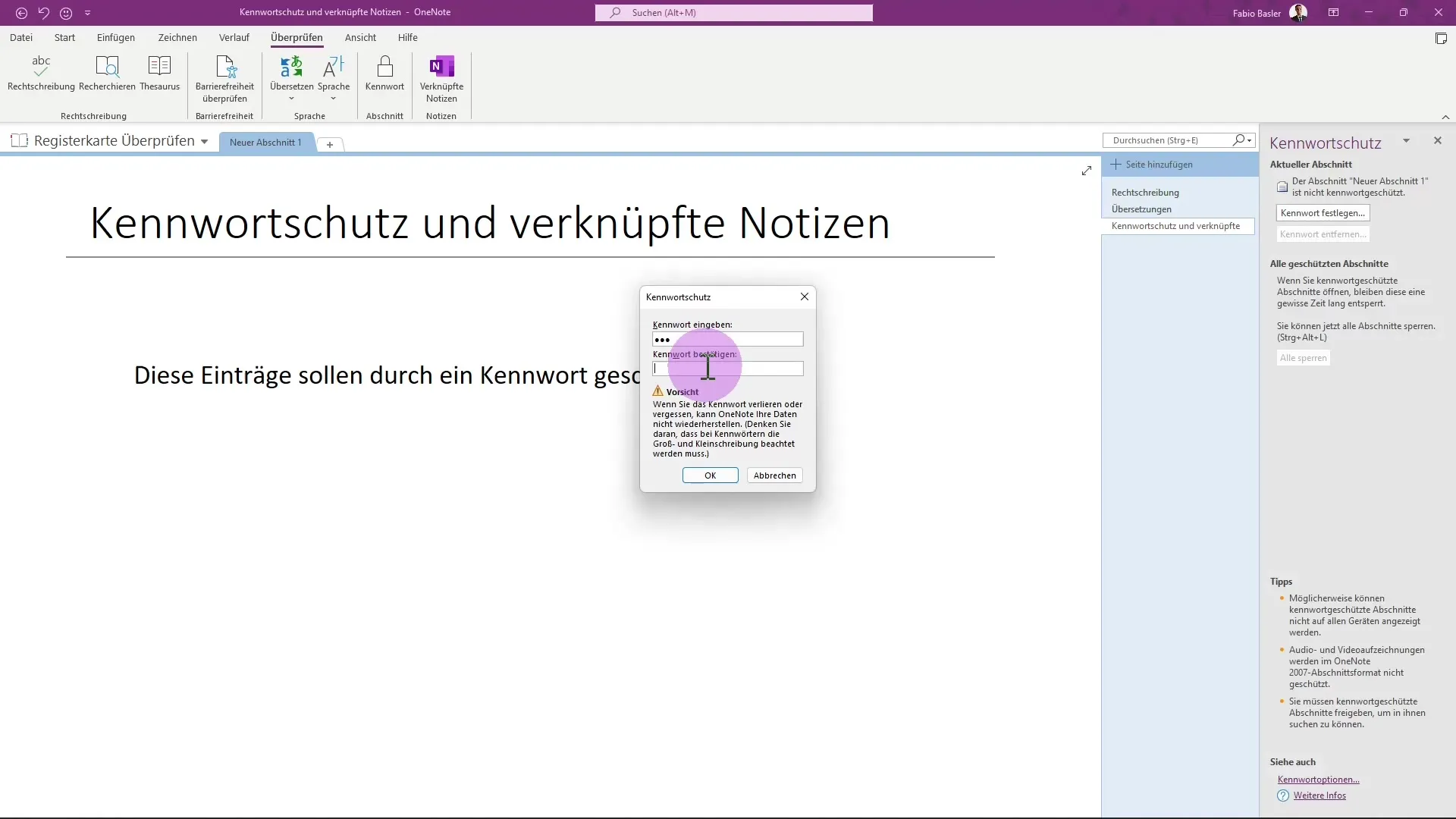
Dbaj na to, aby si pri zadávaní hesla bral do úvahy veľké aj malé písmená. Potvrď svoje heslo, aby si predišiel preklepom. Ak tu urobíš chybu, tvoje dáta môžu byť neodvratne stratené.
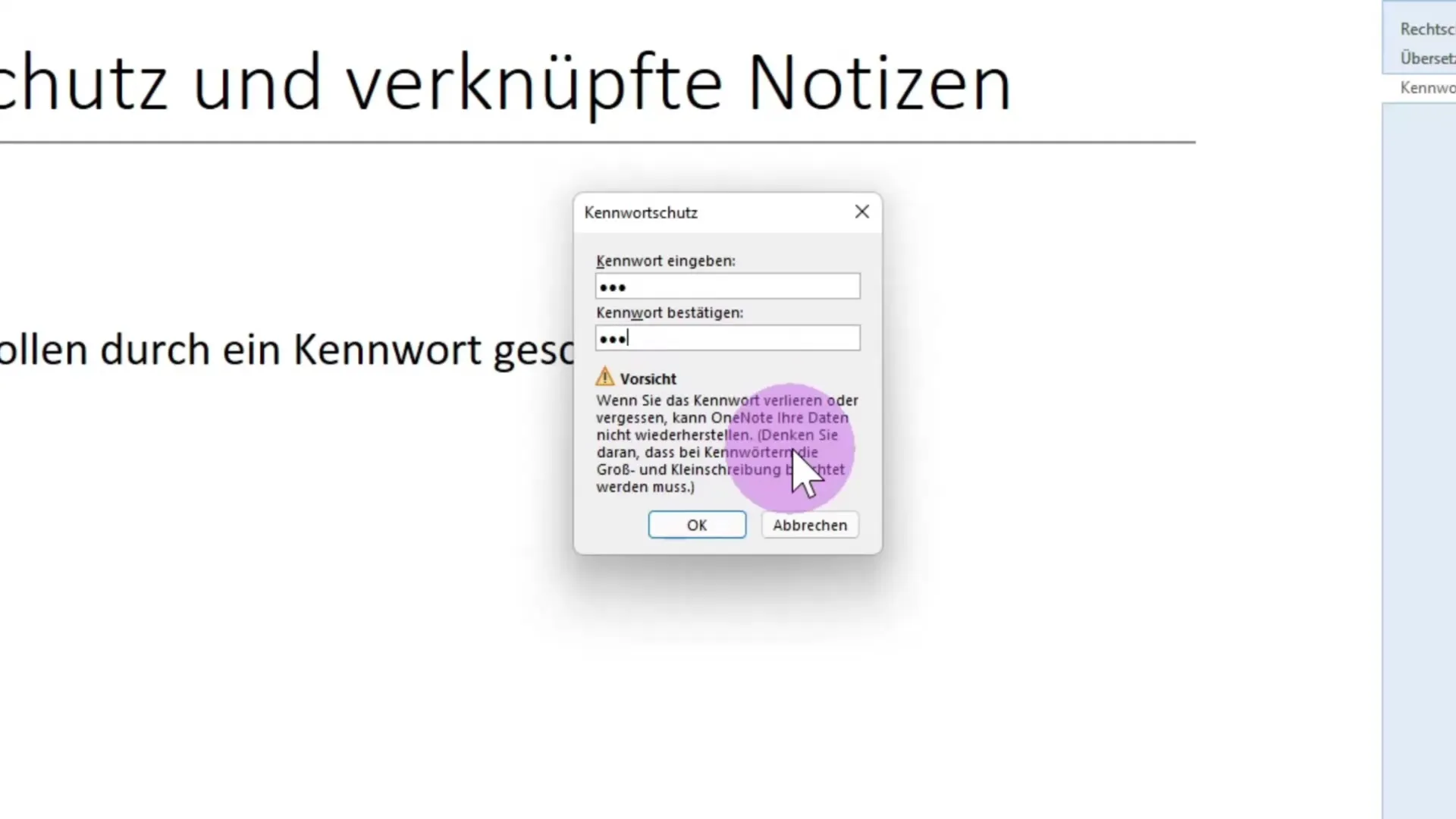
Teraz si úspešne aktivoval ochranu heslom. Aby si zamkol chránenú sekciu, prejdite do pravej stĺpca a klikni na „Zamknúť všetko“ alebo použij „Ctrl + Alt + L“ skratku.
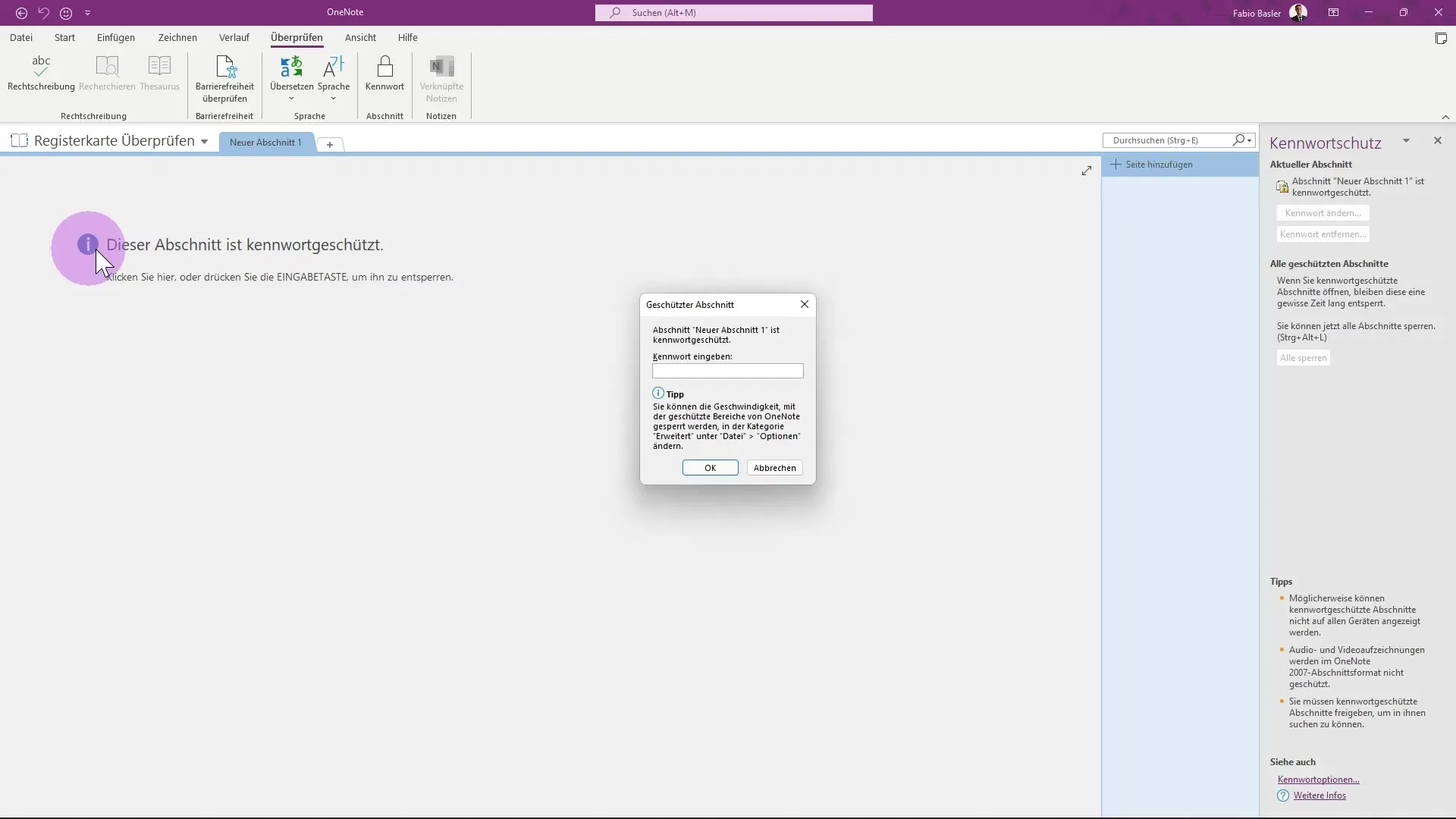
Ak sa pokúsiš získať prístup k chránenému sekcii, bude sa zobrazovať dialógové okno, ktoré potvrdzuje, že nemáš oprávnenie ho upravovať. Aby si povolil prístup, zadaj heslo.
Akonáhle úspešne zadáš svoje heslo, môžeš opäť upraviť chránenú sekciu. Aby si zrušil ochranu heslom, prejdite do príslušného menu a zadaj svoje heslo znova.
Využívanie prepojených poznámok
Okrem ochrany heslom ponúka OneNote aj funkciu prepojených poznámok. Aby si ich mohol použiť, musíš najprv prejsť do zobrazenia „Nové odpojiteľné okno“.
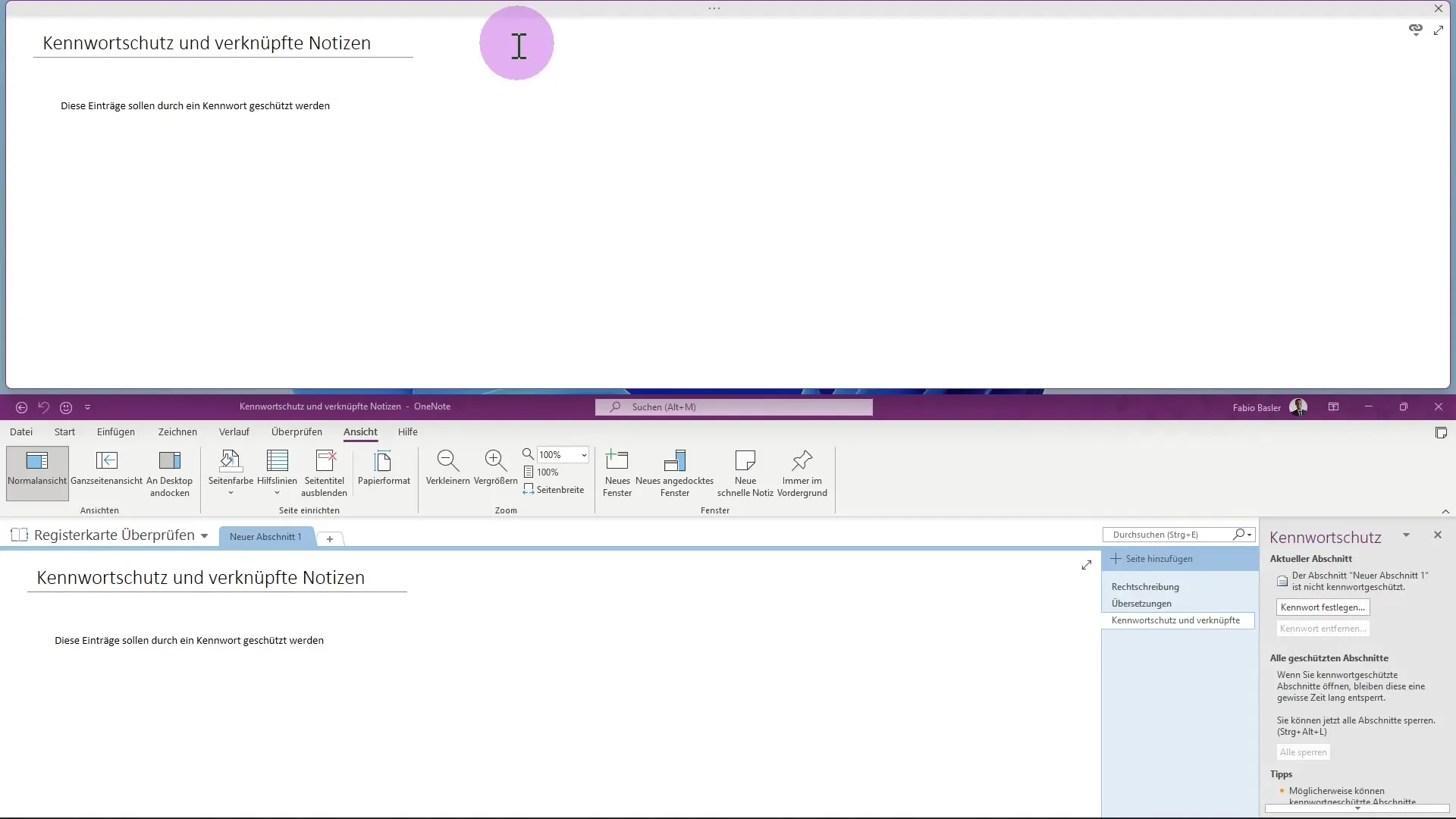
V novom okne môžeš vytvoriť nový kontajner s položkou, ktorá bude automaticky vložená do tvojich poznámok. Táto funkcia je obzvlášť užitočná na rýchle zaznamenanie relevantného obsahu.
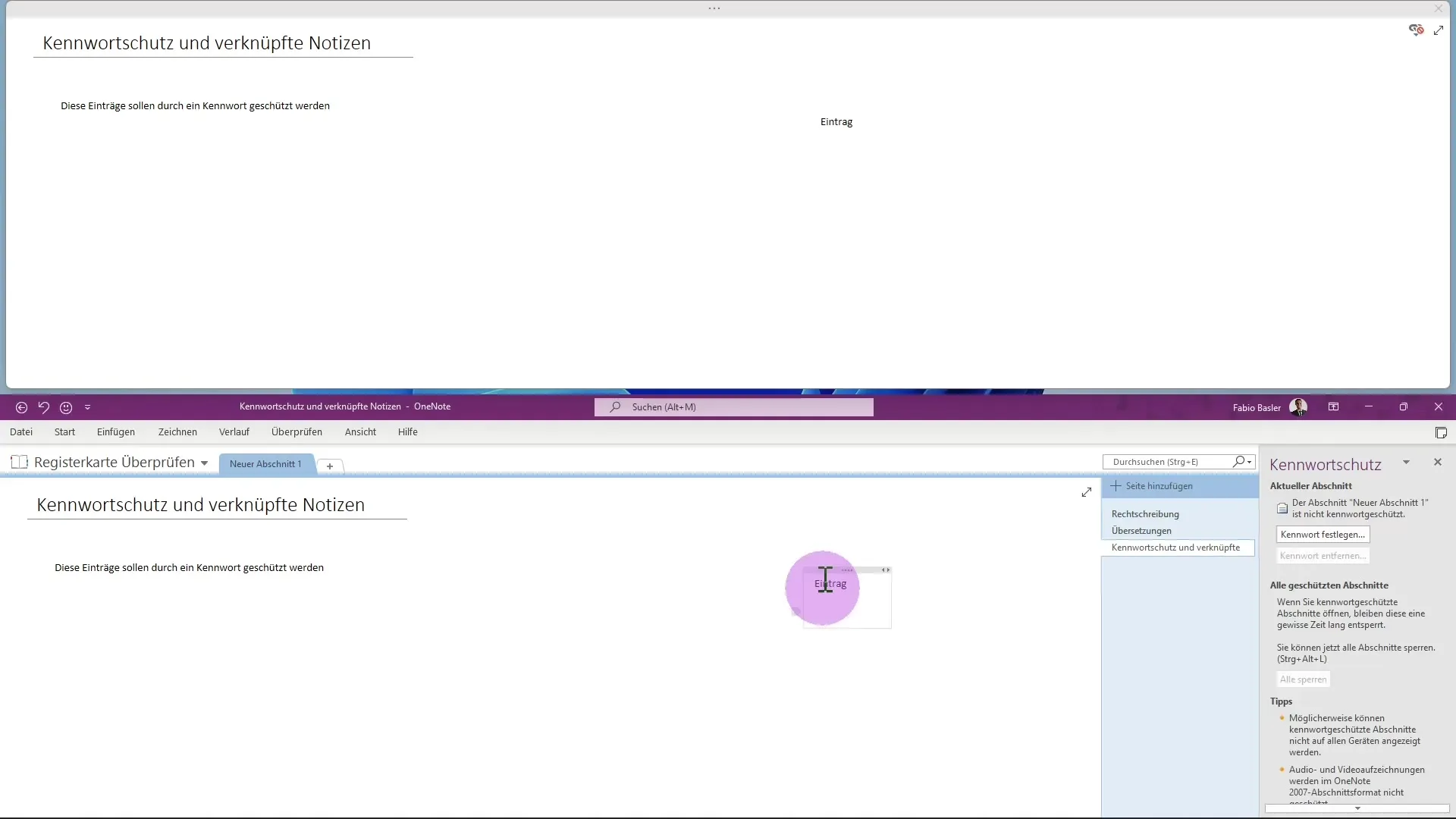
Ak teraz zmeníš zápisník, môžeš ihned vložiť novú stránku, pričom stará stránka ostane otvorená.
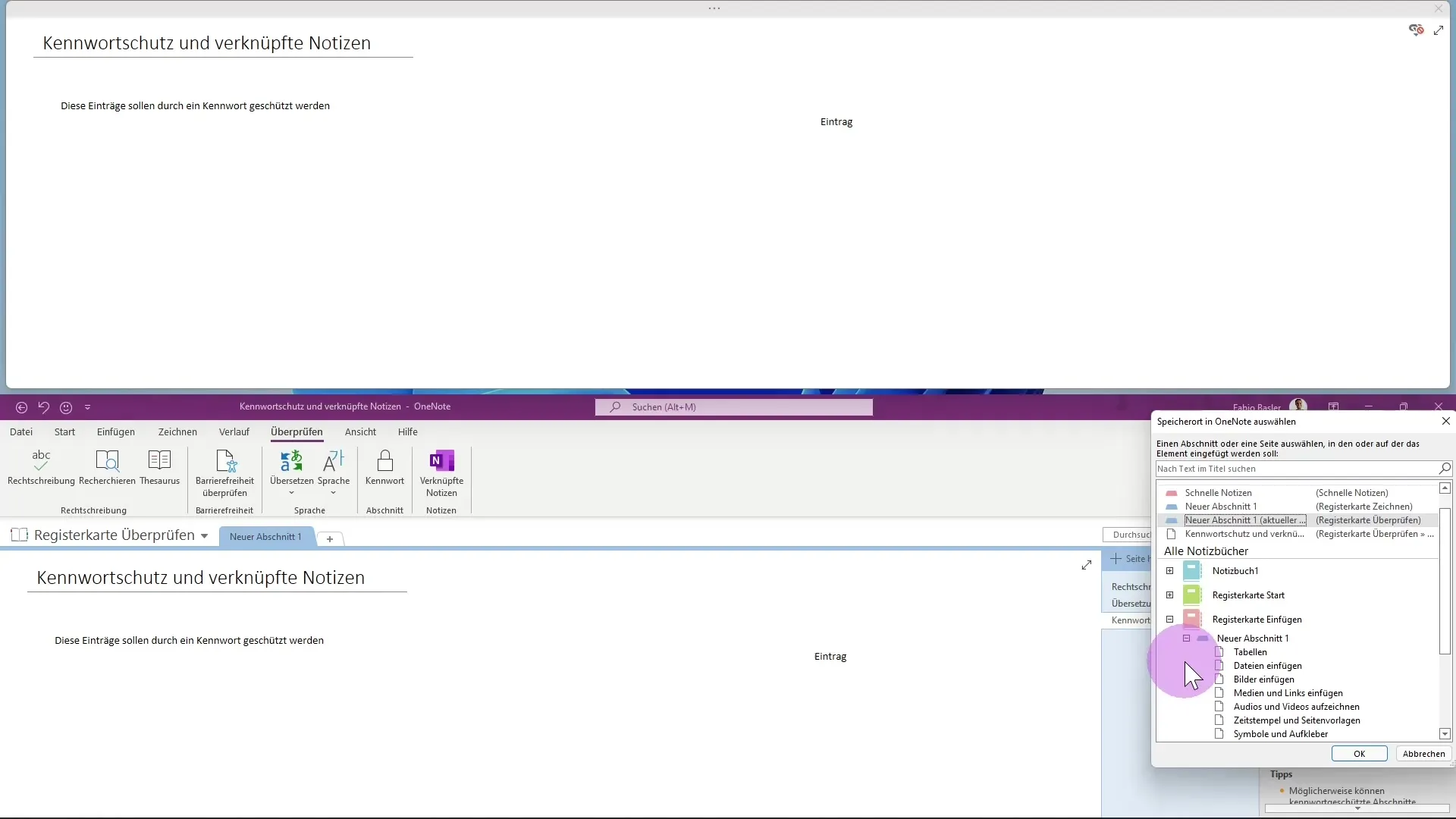
To ti umožní zaznamenávať informácie v agilnom formáte a prepojiť ich. Môžeš tiež vkladať obrázky alebo iné objekty, a tie budú príslušne prepojené s aktuálnou stránkou.
Vďaka týmto prepojeniam získaš prehľad o všetkých relevantných informáciách a efektívne môžeš štruktúrovať svoje poznámky.
Zhrnutie – Ochrana heslom a prepojené poznámky v OneNote
V tomto návode si sa naučil, ako aktivovať ochranu heslom v Microsoft OneNote a efektívne používať prepojené poznámky. Obe funkcie prispievajú k ochrane tvojich informácií a zároveň lepšiemu organizovaniu tvojich poznámok.
Často kladené otázky
Čo je ochrana heslom v OneNote?Ochrana heslom ti umožňuje zabezpečiť určité sekcie v OneNote pred neoprávneným prístupom.
Ako si nastavím heslo?Prejdi na kartu „Kontrola“, klikni na „Nastaviť heslo“ a zadaj svoje požadované heslo.
Čo sa stane, ak zabudnem svoje heslo?Ak zabudneš svoje heslo, neexistuje spôsob, ako obnoviť svoje dáta.
Ako môžem vytvoriť prepojené poznámky?Prejdi do zobrazenia „Nové odpojiteľné okno“ a vlož nový kontajner, aby si prepojil informácie.
Môžem neskôr zrušiť ochranu heslom?Áno, môžeš zrušiť ochranu heslom tým, že znovu zadáš heslo a vyberieš príslušnú možnosť.


